Lỗi máy tính không bắt được wifi
Trong quá trình sử dụng máy tính của bạn mắc phải lỗi không bắt được wifi, bạn đang lo lắng không biết cách giải quyết ra sao? Bài viết hôm nay Trung tâm sửa chữa máy in 24h xin chia sẻ tới mọi người nguyên nhân và cách khắc phục lỗi máy tính không bắt được wifi đơn giản và hiệu quả, cùng tìm hiểu chi tiết ngay!

Xem thêm: Sửa máy in tại nhà Hà Nội nhận ngay ƯU ĐÃI 20% đối vơi 5 khách hàng đầu tiền liên hệ Hotline: 0985 63 7368 – 0915 09 7368 Bám Gọi ngay
Nguyên nhân gây ra lỗi máy tính không bắt được wifi
- Chưa bật tính năng bắt Wifi trên Laptop.
- Máy tính chưa có driver Wifi hoặc driver Wifi cũ hoạt động không ổn định.
- Bộ Router, bộ phát wifi gặp trục trặc.
- Do phần mềm client VPN để Fake địa chỉ IP, điều này khiến Windows hiểu nhầm là lỗi.
- Máy tính bị nhiễm virus nên không thể kết nối Wifi.
Cách khắc phục lỗi máy tính không bắt được wifi
Với kinh nghiệm nhiều năm trong vấn đề sửa chữa máy in, máy tính, đội ngũ kỹ thuật xin chia sẻ tới mọi người các cách khắc phục lỗi máy tính không bắt đươc wifi đơn giản và hiệu quả nhất:
Kiểm tra xem chức năng wifi có bật hay không
Vấn đề đầu tiên mọi người cần lưu ý, kiểm tra xem có ai đó hay bạn đã lỡ tắt chức năng wifi của máy laptop đi hay không? Nếu như có thì hãy sử dụng tổ hợp phím bật chức năng bắt wifi của máy laptop để bật lại.
Mỗi dòng laptop sẽ có tổ hợp phím để bật wifi khác nhau:
- Laptop Dell: Fn + PrtScr
- Laptop Asus: Fn + F2
- Laptop Lenovo: Fn + F5 hoặc Fn + F7
- Laptop Acer: Fn + F5 hoặc Fn + F2
- Laptop HP: Fn + F12
- Laptop Toshiba: Fn + F12.
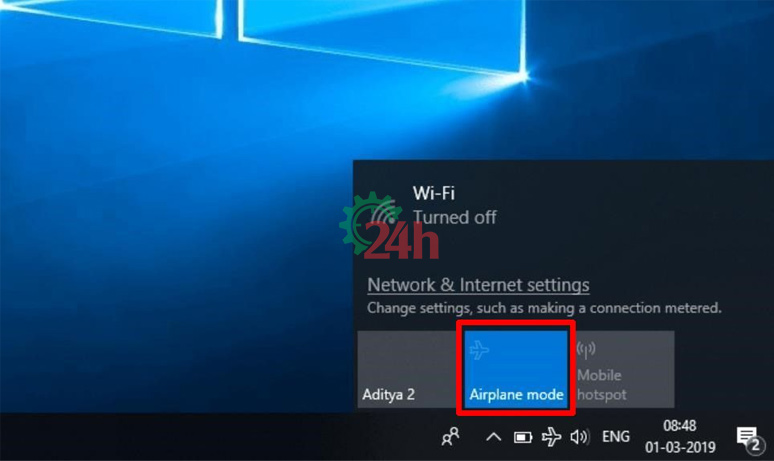
Khởi động lại máy tính
Việc khởi động lại máy tính là một trong những cách thường được sử dụng nhiều đối với bất kỳ lỗi nào. Việc này sẽ giúp cho máy tính trở về trạng thái ổn định và khắc phục trường hợp các phần mềm xung đột với nhau.
Cài lại driver wifi
Laptop không bắt được wifi rất có thể là do bạn chưa cài driver wifi cho máy. Để kiểm tra xem máy tính đã cài driver wifi chưa thì hãy làm theo những cách sau.
Bước 1: Click chuột phải vào My Computer > chọn Manage
Bước 2: Khi cửa sổ Manage hiện lên, tiếp tục bấm chọn “Device manager” và kiểm tra “Network adapter” xem có hiện driver wifi chưa (driver wifi thường sẽ có dòng chữ Wireless Network)
Với hệ điều hành Window 8.1 hay Windows 10 được tích hợp chế độ máy bay – Ariplane mode, nếu như bạn nhỡ bật chế độ này lên thì hãy tắt đi thì mới sử dụng được wifi.
Laptop bị lỗi chấm than vàng
Lỗi chấm than vàng là một trong những lỗi máy laptop rất hay bị phải Lỗi này xảy ra khi xung đột IP hoặc số lượng người kết nối Wifi nhiều dẫn tới mạng bị limited và khiến cho laptop không bắt được wifi. Để sửa lỗi này hãy xem bài viết Wifi laptop bị lỗi chấm than vàng và cách khắc phục
Do thiết bị phát wifi có vấn đề
Nguyên nhân việc máy laptop không bắt được wifi cũng có thể là do bộ phát Wifi của bạn sử dụng lâu ngày dẫn đến lỗi, để khắc phục vấn đề này bạn hãy tắt thiết bị đi khoảng 2-3 phút sau đó bật lại để xem kết quả.
Do hệ điều hành windows bị lỗi
Nếu như bạn đã làm hết cách mà vẫn không được thì chỉ còn cách cài lại Windows. Đây là cách cuối cùng mà chúng ta buộc phải làm.
Trong trường hợp mà sau khi bạn đã cài Windows mới, đã cài đặt driver đầy đủ mà vẫn không được nữa thì khả năng cao là do card wifi có vấn đề. Hãy mang máy laptop ra ngoài cửa hàng để kiểm tra, sửa chữa và thay thế.

Tìm hiểu thêm: Hướng dẫn kết nối và cài đặt máy in không dây. Tại đây!
Quý khách đang có vấn đề về lỗi máy tính, máy in đang cần tư vấn xin vui lòng liên hệ theo số Hotline: 0985 63 7368 – 0915 09 7368 để nhận ƯU ĐÃI 20% sửa máy tính ngay hôm nay. Liên hệ ngay! Các kỹ thuật viên sẽ trợ giúp bạn bất cứ lúc nào để khắc phục hoặc chúng tôi có thể hỗ trợ trực tuyến qua phần mềm.






.jpg)




.jpg)


.jpg)
